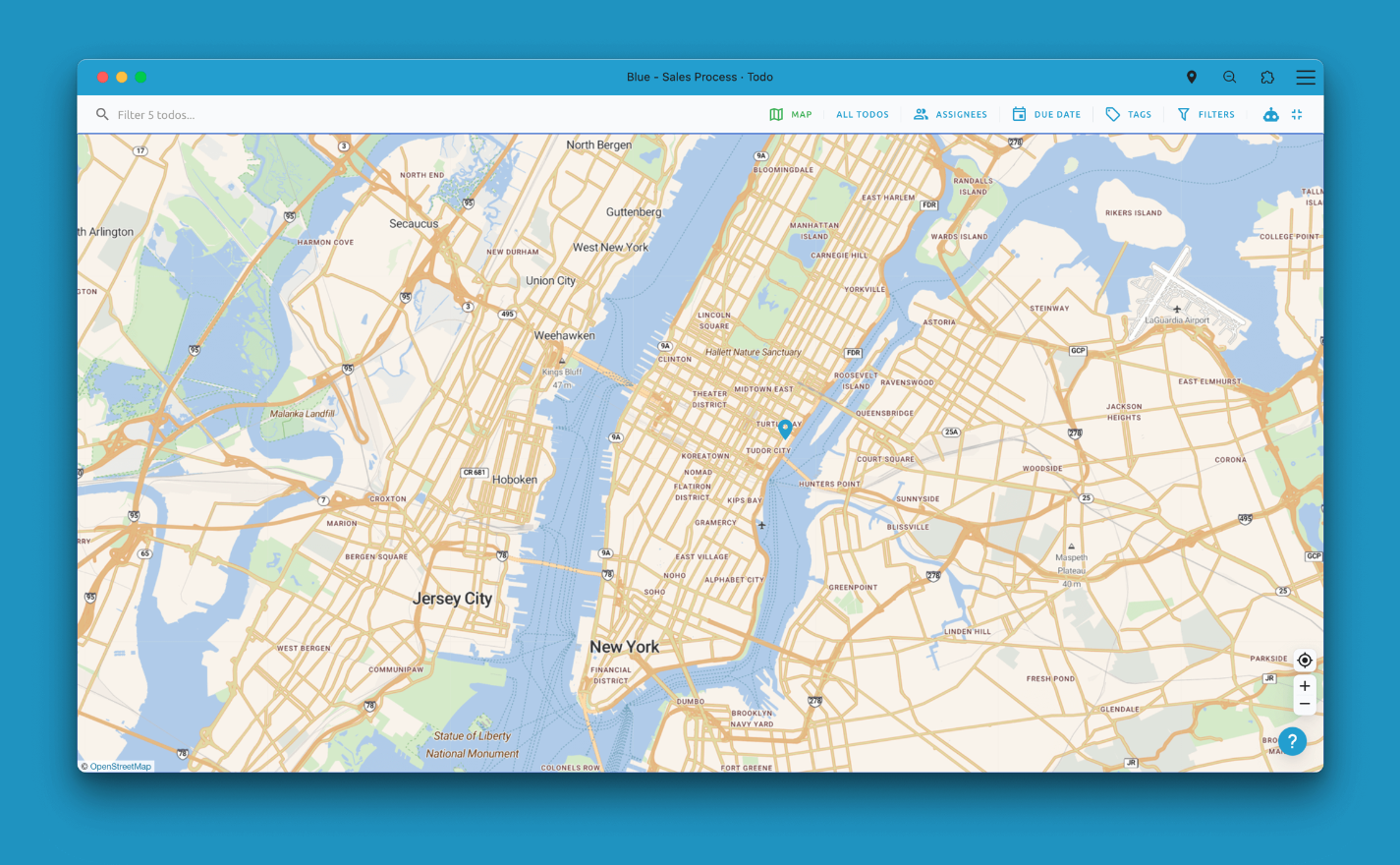Przechwytuj współrzędne geograficzne i wyświetlaj lokalizacje na interaktywnych mapach. Idealne do śledzenia lokalizacji klientów, miejsc pracy, zasobów i wszelkich danych opartych na lokalizacji w obszarze roboczym Blue.
Pole niestandardowe Lokalizacja / Mapa umożliwia przechwytywanie współrzędnych geograficznych i wizualne wyświetlanie lokalizacji na mapie w rekordach w Blue. Jest to przydatne do kojarzenia rekordów z rzeczywistymi miejscami i przestrzeniami.
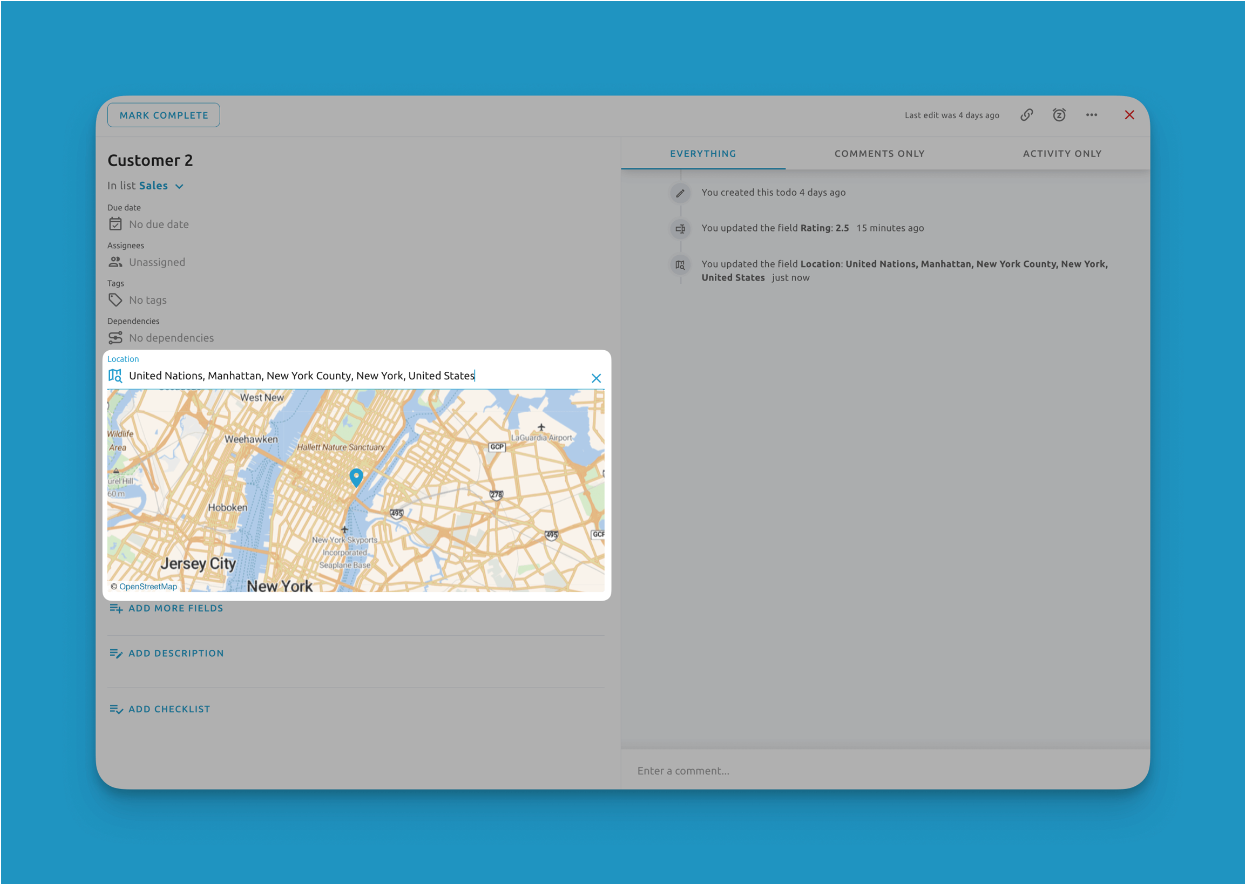
Pole niestandardowe Lokalizacja / Mapa jest przydatne w różnych przypadkach użycia, w tym:
- Mapowanie lokalizacji klientów do regionów sprzedaży i obsługi
- Wskazywanie miejsc wydarzeń, placów budowy lub lokalizacji aktywów dla operacji terenowych
- Śledzenie pochodzenia i miejsca przeznaczenia przesyłek w przepływach pracy łańcucha dostaw
- Mapowanie ofert nieruchomości dostępnych na sprzedaż lub wynajem
- Identyfikowanie adresów szpitali, klinik lub domów opieki w systemach opieki zdrowotnej
- Lokalizowanie miejsc wdrożenia sprzętu dla przepływów pracy instalacji i konserwacji
- Pokazywanie lokalizacji oddziałów lub obiektów do wewnętrznych operacji i analiz
- Wyświetlanie złóż zasobów, działek ziemi lub innych aktywów geograficznych
- Kojarzenie rekordów z regionami geograficznymi, terytoriami sprzedaży, obszarami obsługi itp.
Dodawanie lokalizacji
Podczas dodawania lokalizacji użytkownicy mogą:
- Ręcznie wprowadzić współrzędne szerokości i długości geograficznej
- Wyszukać adres lub nazwę lokalizacji, co automatycznie wypełni współrzędne
- Kliknąć na mapie, aby upuścić pinezkę i wybrać żądaną lokalizację
Rekordy zawierające lokalizację można przeglądać zbiorczo w widoku Mapa w Blue. Na mapie kolor pinezki dla każdego rekordu odpowiada kolorowi jego głównego tagu.